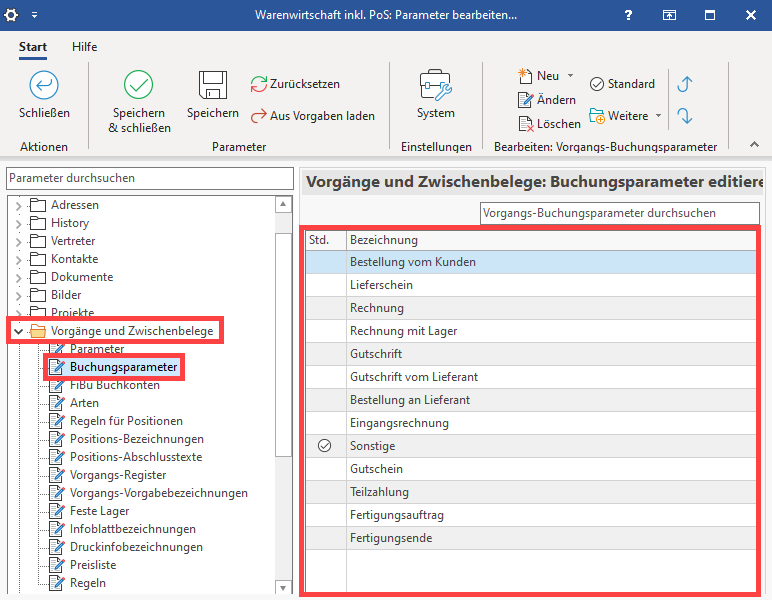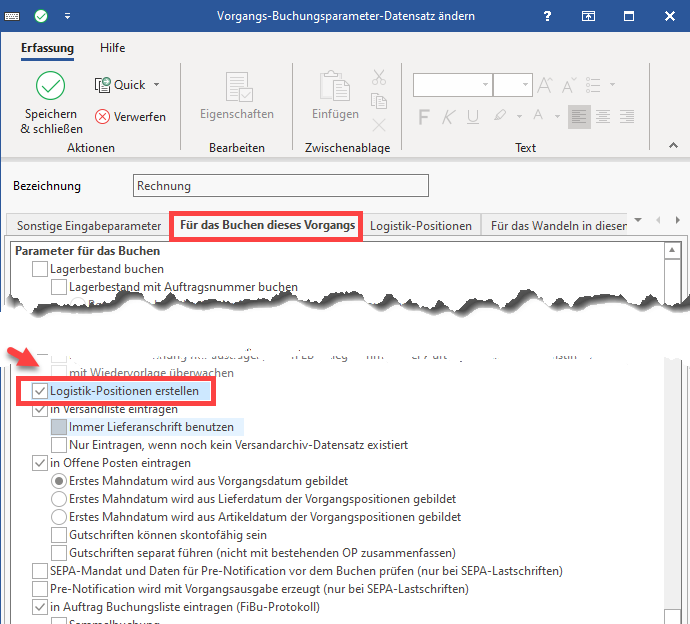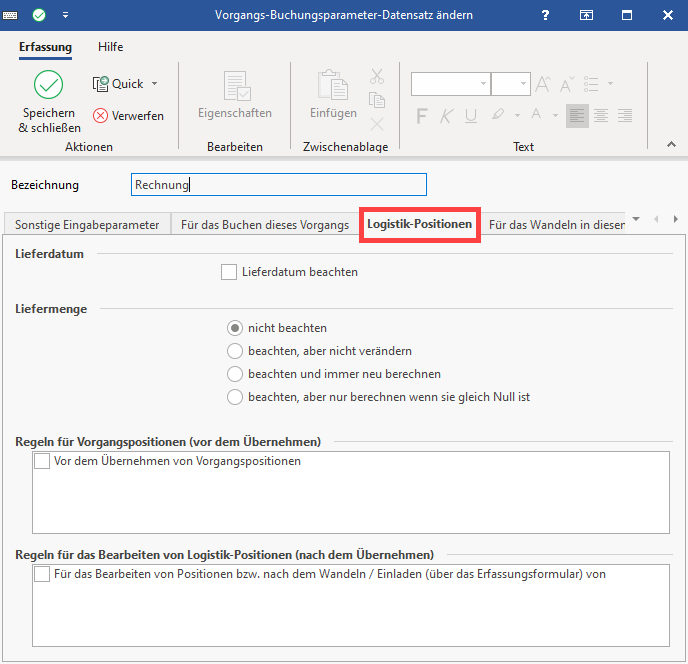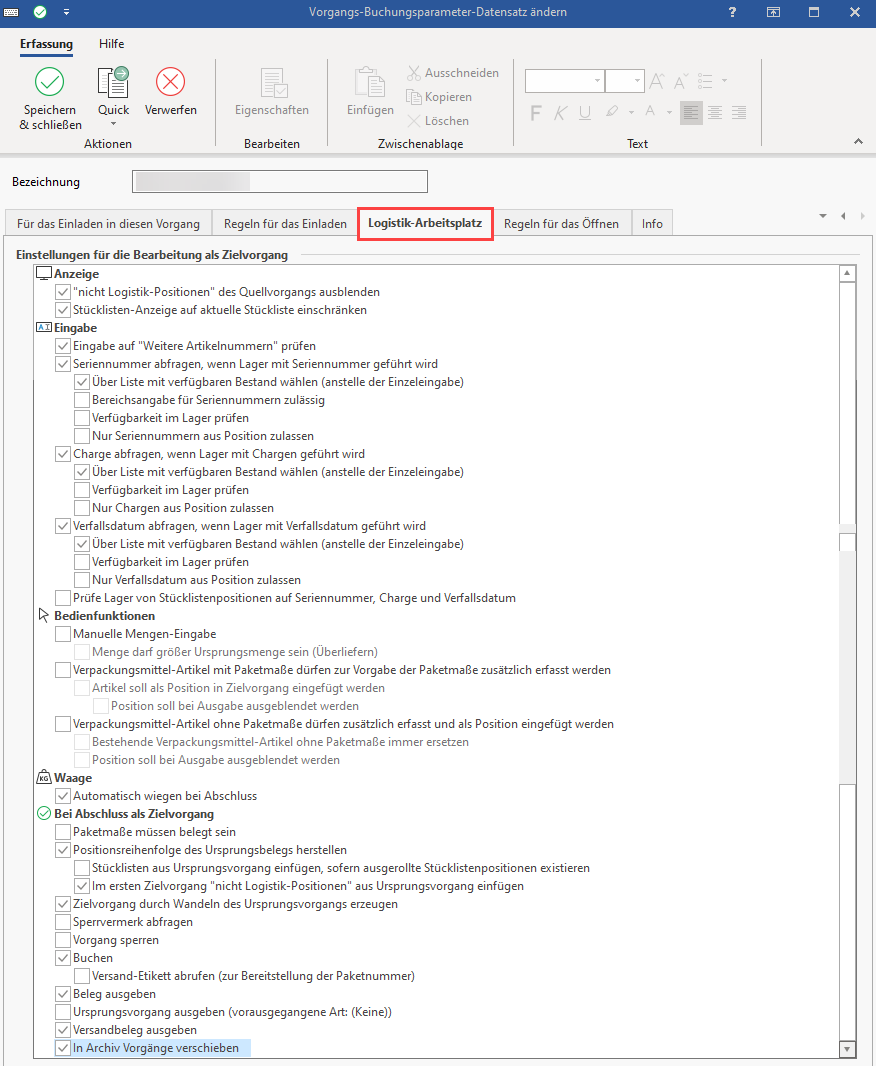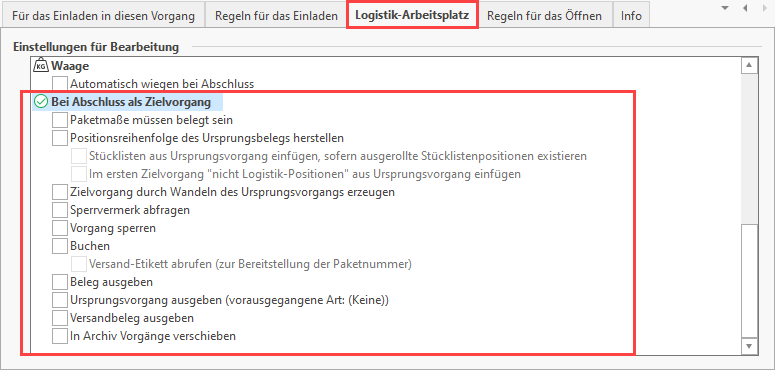Inhalt
Im Bereich der PARAMETER - VORGÄNGE UND ZWISCHENBELEGE können für die einzelnen ARTEN, z. B. die Vorgangsart "Rechnung", die Buchungsparameter angepasst werden.
1. Buchungsparameter - Register: "Für das Buchen dieses Vorgangs"
Auf dem Register: FÜR DAS BUCHEN DIESES VORGANGS findet sich der Eintrag: LOGISTIK-POSITIONEN ERSTELLEN. Mit der Aktivierung des Kennzeichens wird beim Buchen der Rechnung (oder des Lieferscheins) die für die Logistik relevanten Informationen in eine separate Datentabelle übernommen.
2. Buchungsparameter - Register: "LOGISTIK-POSITIONEN"
Bereich: Lieferdatum
Legen Sie per Kennzeichen fest, ob das Lieferdatum beachtet werden soll.
Bereich: Liefermenge
Legen Sie fest, ob alle Positionen in die Logistik-Tabelle geschrieben werden sollen oder nur die lieferbaren Positionen.
Für die Liefermenge stehen folgende Optionen zur Verfügung:
- Liefermenge nicht beachten
- Liefermenge beachten, aber nicht verändern
- Liefermenge beachten und immer neu berechnen
- Liefermenge beachten, aber nur berechnen wenn sie gleich Null ist
Im unteren Teil der Maske haben Sie die Möglichkeit Regeln zu erfassen:
- Regeln für Vorgangsposition (vor dem Übernehmen)
- Regeln für das Bearbeiten von Logistik-Positionen (nach dem Übernehmen)
Tipp:
Das Erfassen der Regel-Datensätze orientiert sich an der schon in der Software bekannten Funktion der Regeln. Im Kapitel: "Was ist eine Regel?" haben wir für Sie diese Informationen zusammengefasst.
3. Buchungsparameter - Register: "Logistik-Arbeitsplatz"
In diesen Parametern werden globale Einstellungen für Logistik-Arbeitsplätze vergeben.
Info:
Die Einstellungen der einzelnen Logistik-Arbeitsplätze finden Sie im Artikel: Parameter-Einstellungen im Bereich: Logistik - Arbeitsplätze (Logistik und Versand im Programmbereich)
Einstellungen für Bearbeitung
Anzeige
"nicht Logistik-Positionen" des Vorgangs ausblenden
Diese "nicht greifbaren" Positionen (wie z. B. "Versandkosten", "Frachtkosten", "Floskelartikel" und "Optional-, Geliefert-, Rückstands-Positionen, ..." werden beim Kommissionieren nicht am Logistik-Arbeitsplatz angezeigt, finden sich im Anschluss aber im Zielvorgang wieder.
Stücklisten-Anzeige auf aktuelle Stückliste einschränken
- Werden an Ihrem Logistik-Warenausgang viele Stücklisten verarbeitet, können Sie die Anzeige auf die aktuelle Stückliste eingrenzen. Wählen Sie diese Option zur Übersicht und zum verbesserten Handling, um zu vermeiden, dass Stücklisten unvollständig abgeschlossen werden. Weitere Informationen in folgendem Bereich der Hilfe: Filterung der Pack-Ansicht auf Stückliste bis Stückliste im Paket abgeschlossen ist.
Eingabe
Eingabe auf "Weitere Artikelnummern" prüfen
- Bei Aktivierung des Kennzeichens werden auch für die Artikel erfasste zusätzliche Artikelnummern bei der Eingabe erkannt. Weitere Informationen: Weitere Artikelnummern am Packplatz
Seriennummer abfragen, wenn Lager mit Seriennummer geführt wird
- Im zugehörigen Lager wird überprüft, ob das Kennzeichen: "Lager mit Seriennummernverwaltung" aktiviert ist
Über Liste mit verfügbaren Bestand wählen (anstelle der Einzeleingabe)
- Kann beispielsweise ein Barcode nicht eingescannt werden, lassen sich hier bei der Übernahme z. B, mittels Drag & Drop über eine Liste des verfügbaren Bestands die Auswahl vornehmen ("Liste verfügbaren Bestands": SerienNr, Charge, Verfallsdatum wählen)
Bereichsangabe für Seriennummern zulässig
- Nach dem Scannen einer Seriennummer kann eine Menge gefolgt vom "Mengenmultiplikator-Zeichen zur Mengeneingabe in Artikelnummer" (Standardmäßig "*") angeben werden. Weiterhin ist die Eingabe von zwei Punkten gestattet ( ".."), mit welcher die letzte Seriennummer des Bereichs gescannt werden kann. Alternativ kann diese Erfassung auch über zwei Kommas erfolgen (",,"), etwa wenn eine Eingabe rein über den Nummernblock erfolgt
Verfügbarkeit im Lager prüfen
- Prüft, ob Artikel mit der angegebenen Seriennummer als Lagerbestand verfügbar ist
Nur Seriennummern aus Position zulassen
- Bei Aktivierung des Kennzeichens müssen die in der Quell-Position bestimmten Seriennummern kommissioniert werden - es sind keine alternativen Seriennummern erlaubt
- Im zugehörigen Lager wird überprüft, ob das Kennzeichen: "Lager mit Seriennummernverwaltung" aktiviert ist
Charge abfragen, wenn Lager mit Chargen geführt wird
- Im zugehörigen Lager wird überprüft, ob das Kennzeichen: "Lager mit Chargenverwaltung" aktiviert ist
Über Liste mit verfügbaren Bestand wählen (anstelle der Einzeleingabe)
- Kann beispielsweise ein Barcode nicht eingescannt werden, lassen sich hier bei der Übernahme z. B, mittels Drag & Drop über eine Liste des verfügbaren Bestands die Auswahl vornehmen ("Liste verfügbaren Bestands": SerienNr, Charge, Verfallsdatum wählen)
Verfügbarkeit im Lager prüfen
- Prüft, ob Artikel mit der angegebenen Charge als Lagerbestand verfügbar ist
Nur Chargen aus Position zulassen
- Bei Aktivierung des Kennzeichens müssen die in der Position bestimmten Quell-Chargen kommissioniert werden - es sind keine alternativen Chargen erlaubt
- Im zugehörigen Lager wird überprüft, ob das Kennzeichen: "Lager mit Chargenverwaltung" aktiviert ist
Verfallsdatum abfragen, wenn Lager mit Verfallsdatum geführt wird
- Im zugehörigen Lager wird überprüft, ob das Kennzeichen: "Lagerbestand mit Verfallsdatum führen" aktiviert ist
Über Liste mit verfügbaren Bestand wählen (anstelle der Einzeleingabe)
- Kann beispielsweise ein Barcode nicht eingescannt werden, lassen sich hier bei der Übernahme z. B, mittels Drag & Drop über eine Liste des verfügbaren Bestands die Auswahl vornehmen ("Liste verfügbaren Bestands": SerienNr, Charge, Verfallsdatum wählen)
Verfügbarkeit im Lager prüfen
- Prüft, ob Artikel mit angegebenen Verfallsdatum als Lagerbestand verfügbar ist
Nur Verfallsdatum aus Position zulassen
- Bei Aktivierung des Kennzeichens müssen die in der Quell-Position bestimmten Verfallsdaten kommissioniert werden
- Im zugehörigen Lager wird überprüft, ob das Kennzeichen: "Lagerbestand mit Verfallsdatum führen" aktiviert ist
Prüfe Lager von Stücklistenpositionen auf Seriennummer, Charge und Verfallsdatum (ab microtech Logistik & Versand L)
Bei aktiviertem Kennzeichen, wird auch bei Stücklistenpositionen die darüber stehenden Eingabe-Kennzeichen für Seriennummer, Charge und Verfallsdatum beachtet. Das Verhalten ist dann analog zu Artikel-Positionen.
Beachten Sie:
Folgender Sonderfall ist beim Kennzeichen: "Prüfe Lager von Stücklistenpositionen auf Seriennummer, Charge und Verfallsdatum" gesondert zu betrachten:
- Wenn eine Charge zweimal angegeben wird und im Vorgang kommt eine dritte hinzu, dann ist zu beachten, dass büro+ in dieser Konstellation zunächst einmal die erste Charge komplett ausreizt
- Das bedeutet: Die Charge wird bis zum verfügbaren Lagerbestand genutzt - auch wenn zwei Chargen angeben werden, wird die Position der ersten Charge zunächst komplett aufgebraucht und die Positionen entsprechend umgeschrieben
- Hintergrund sind interne Abläufe in büro+
Info:
Weitere Informationen zu den Parameter-Einstellungen zu Seriennummern, Chargen und Verfallsdatum und die Auswirkungen am Arbeitsplatz, haben wir für Sie im Hilfe-Artikel: Charge, Seriennummer und Verfallsdatum am Logistik-Arbeitsplatz zusammengefasst.
Bedienfunktionen
Manuelle Mengen-Eingabe
- Manuelle Mengeneingabe am Logistik-Arbeitsplatz (mit Möglichkeit des Überlieferns)
Menge darf größer als Ursprungsmenge sein (Überliefern)
- Manuelle Mengeneingabe am Logistik-Arbeitsplatz (mit Möglichkeit des Überlieferns)
Verpackungsmittel-Artikel mit Paketmaße dürfen zur Vorgabe der Paketmaße zusätzlich erfasst werden
- Für manche Versanddienstleistern sind Verpackungsmittel getrennt zu erfassen. Vgl. auch: Verpackungsmittel (Artikelart).
Artikel soll als Position in Zielvorgang eingefügt werden
Position soll bei Ausgabe ausgeblendet werden
- Für manche Versanddienstleistern sind Verpackungsmittel getrennt zu erfassen. Vgl. auch: Verpackungsmittel (Artikelart).
Verpackungsmittel-Artikel ohne Paketmaße dürfen zusätzlich erfasst und als Position eingefügt werden
Bestehende Verpackungsmittel-Artikel ohne Paketmaße immer ersetzen
Position soll bei Ausgabe ausgeblendet werden
Info:
In dem Logistik-Arbeitsplatz kann dann entweder die Artikelnummer oder der Barcode des Verpackungsmittelartikels in der Erfassungszeile eingegeben werden.
Waage
Kennzeichen: Automatisch wiegen bei Abschluss
- Weitere Informationen im Hilfe-Artikel: Logistik: Waagenanbindung
Bei Abschluss als Zielvorgang
Kennzeichen ab-/anwählbar:
Paketmaße müssen belegt sein
Positionsreihenfolge des Ursprungsbeleg herstellen
Stücklisten aus Ursprungsvorgang einfügen, sofern ausgerollte Stücklistenpositionen existieren
Im ersten Zielvorgang "nicht Logistik-Positionen" aus Ursprungsvorgang einfügen
Bei Aktivierung des Kennzeichens werden alle "nicht Logistik-Positionen" (z. B: nicht lagerfähige Artikel, Floskeltexte) in den ersten Zielvorgang bei Abschluss eingefügt. Der erste Zielvorgang ist der Zielvorgang, bei dem die "Laufende Nummer für Beleg" den Wert 1 hat. Zusätzlich kann die Vorgabe zum Übernehmen mit den "Regeln für Vorgangspositionen (vor dem Übernehmen in Zielvorgang)" über das Kennzeichen für das Wandeln "übersteuert" werden. Die Funktionsweise ist analog der Erstellung von Logistik-Positionen, wobei nur die Positionen vorgeschlagen werden, für die normalerweise keine Logistik-Position erstellt werden würden.
Beachten Sie:
Es können nur Positionen übernommen werden, die noch nicht im Zielvorgang enthalten sind.
Zielvorgang durch Wandeln des Ursprungsvorgangs erzeugen
- Bei aktiviertem Kennzeichen wird der Ursprungsbeleg unter Berücksichtigung der in der Warenausgangskontrolle erfassten Daten (wie Positionen, Mengen und Stücklisteninformationen) in den Zielvorgang gewandelt. Sofern das Kennzeichen nicht gesetzt ist, wird der Zielvorgang durch eine Kopie des Belegs erstellt
Beachten Sie:
Die Erstellung des Zielvorgangs entsteht nicht durch ein WANDELN des Ursprungsvorgangs, sondern wird durch ein KOPIEREN des Ursprungsvorgangs erstellt!
Dadurch greifen KEINE Parameter für das WANDELN in diesen Vorgang. Parameter werden über das Buchen des Zielvorgangs abgearbeitet.
Über das Kennzeichen: Zielvorgang durch Wandeln des Ursprungsvorgangs erzeugen, lässt sich diese Logik aber auch umstellen: Logistik-Arbeitsplatz: Zielvorgang durch Wandeln des Ursprungsvorgang erzeugen
Sperrvermerk abfragen
- Steht im Zusammenhang mit der Funktion: Logistik-Arbeitsplatz: Korrekturvorgang. Das Kennzeichen: "Sperrvermerk abfragen" bewirkt, dass am Logistik-Arbeitsplatz auch eine Erfassungsmaske für den Grund der Sperrung angezeigt wird - ist dieser Ablauf nicht an diesem Logistik-Arbeitsplatz vorgesehen, ist dieses Kennzeichen zu deaktivieren
Vorgang sperren
- In den Buchungsparametern des Korrekturbelegs lässt sich auch festlegen, dass ein neu angelegter Korrekturbeleg direkt als "gesperrt" markiert sein soll - Hintergrund der Sperrung ist, dass der Korrekturbeleg manueller Überprüfung bedarf und die Sperrung dies markiert. Bei Aktivierung des Kennzeichens, muss nicht jeder Korrekturbeleg manuell gesperrt werden. Steht im Zusammenhang mit der Funktion: Logistik-Arbeitsplatz: Korrekturvorgang.
Buchen
Versand-Etikett abrufen (zur Bereitstellung der Paketnummer)
Über die Aktivierung des Kennzeichens wird gewährleistet, dass nach dem Buchen eines Zielbelegs in der Warenausgangskontrolle beim nachfolgenden Vorgangsdruck die Paketnummern mit ausgegeben werden. Über das Hinzufügen der Druckvariable "AktVog.ZugPktNr" in das Positionslayout, wird diese Information über die Paketnummer im Vorgangsdruck mit ausgegeben. So entfällt z. B. im Falle einer Reklamation die Suche nach dem Versanddienstleister, da die benötigten Angaben auf dem Beleg gedruckt sind. Ist das Kennzeichen "Versand-Etikett abrufen" deaktiviert, wird das Versandetikett erst nach der Ausgabe des Zielbelegs abgerufen. Durch das Einfügen der Druckvariable "AktVog.ZugPktNr" in das Positionslayout, wird die Information über die Paketnummer auf diesem Weg ausgewiesen.
Info:
Das Kennzeichen: Versand-Etikett abrufen (zur Bereitstellung der Paketnummer) kann auch bei Verwendung mit V-LOG genutzt werden.
Beleg ausgeben
Ursprungsvorgang ausgeben
- Einstellung, ob im Logistik-Arbeitsplatz der Ursprungsbeleg, der Zielbeleg, beide Belege oder keiner der beiden Belege beim Abschluss eines Pakets ausgegeben werden sollen
Versandbeleg ausgeben
- Aktivieren Sie das Kennzeichen, wenn bei Abschluss als Zielvorgang das Versandlabel abgerufen und ausgegeben werden soll. Dieses Kennzeichen kann über eine spezielle Versandart, die explizit für Abholung gedacht ist, ausgesetzt werden. Hinweise zur Konfiguration finden Sie in unserem Kapitel: Kein Versandlabel bei Abholung.
In Archiv Vorgänge verschieben